Få ting kan ødelægge en ellers perfekt video, såsom ubehagelig baggrundsstøj. Uanset om byggeri i nærheden truer med at sprænge din seers trommehinder, eller et familiemedlem føjede deres uopfordrede fortælling til din optagelse, er din video stadig til at redde. Alt du skal gøre er at fjerne lyden.

Der er mange måder at fuldføre denne opgave på iPhone. Du kan bruge din oprindelige iMovie, en webapp eller en tredjepartsløsning. Her er nogle af de nemmeste løsninger.
Sådan fjerner du lyd fra iPhone-video i iMovie
Du kan nemt fjerne lyden fra din iPhone-video ved hjælp af iMovie. Der er mange fordele ved denne app. Det tilbyder et højt niveau af tilpasning: Udover at slå din video fra, kan du også skrue ned for lydstyrken, hvis du vil beholde noget lyd. iMovie giver dig også mulighed for at trimme din video og dens lyd og tilføje et andet lydspor.
Sådan fjerner du lyden fra hele din video i iMovie.
- Hent iMovie fra App Store.
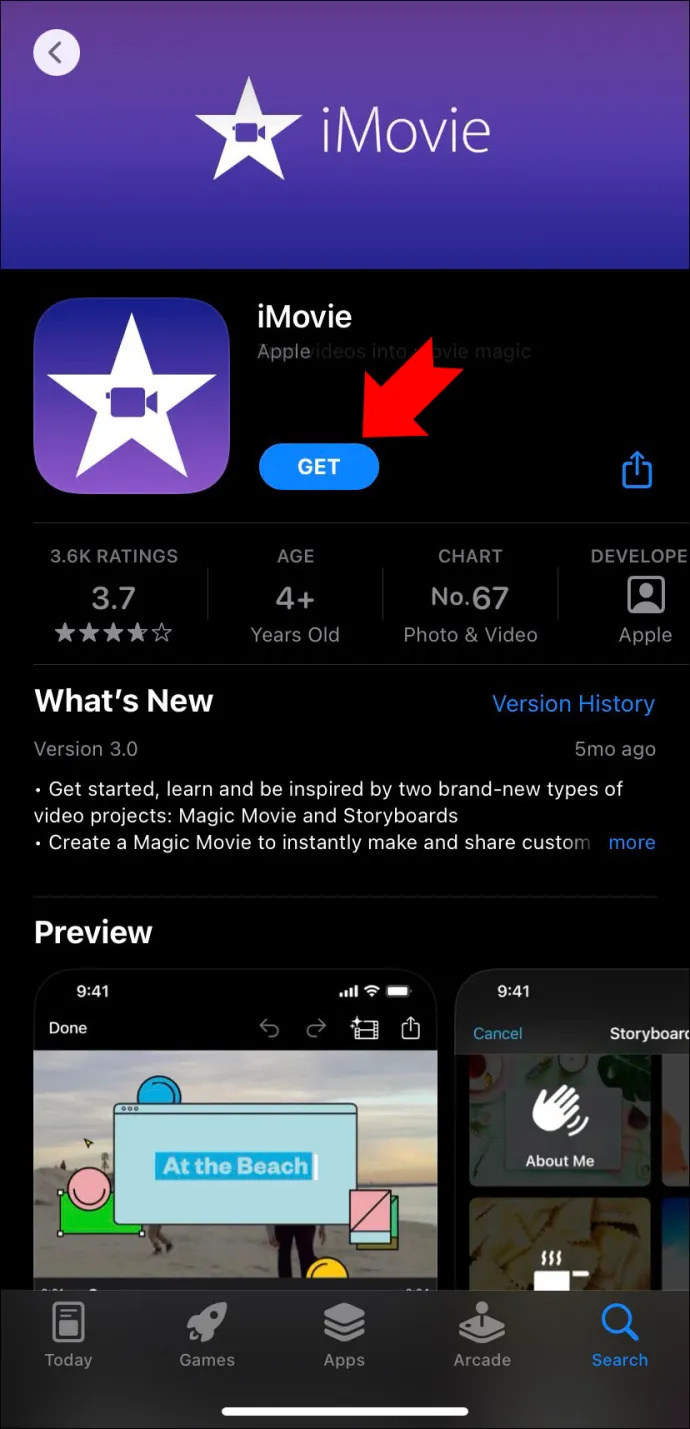
- Start appen, og tryk på knappen 'Start nyt projekt' for at oprette et nyt projekt.
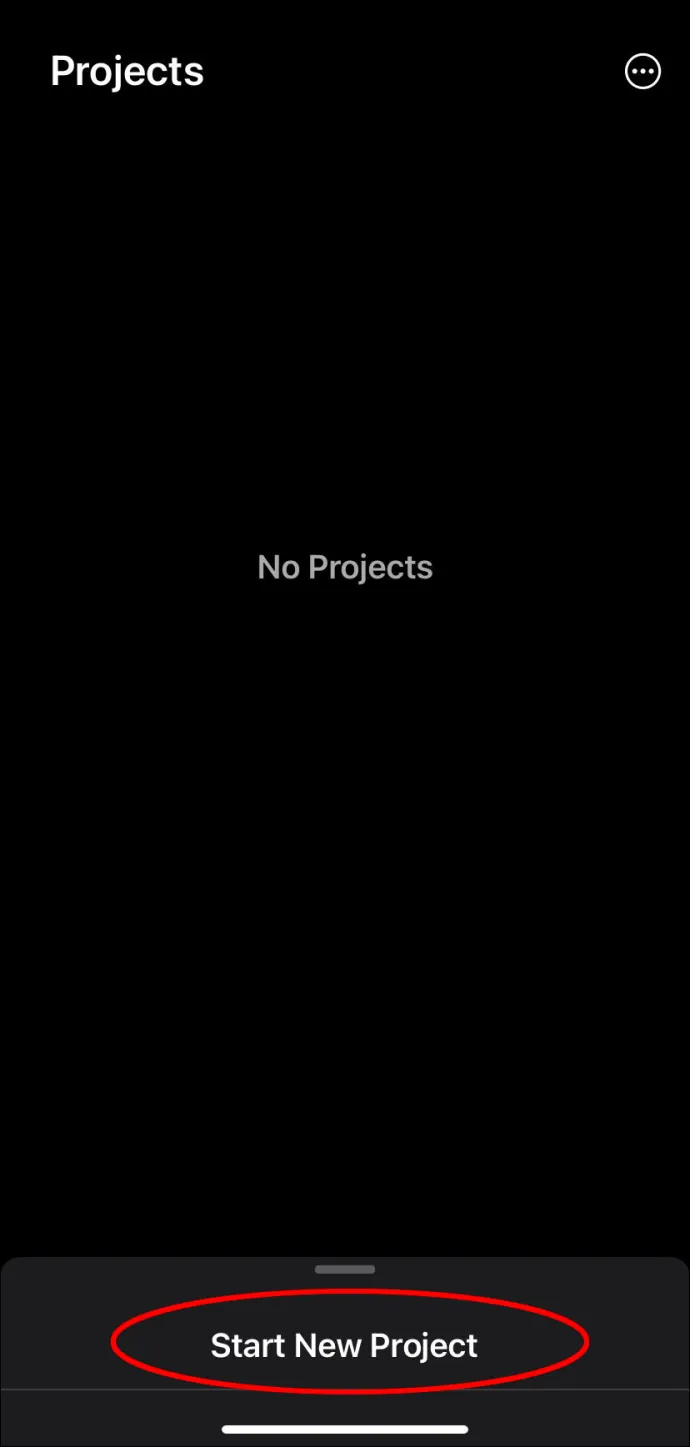
- Vælg 'Film', og søg efter den video, du vil slå lyden fra.
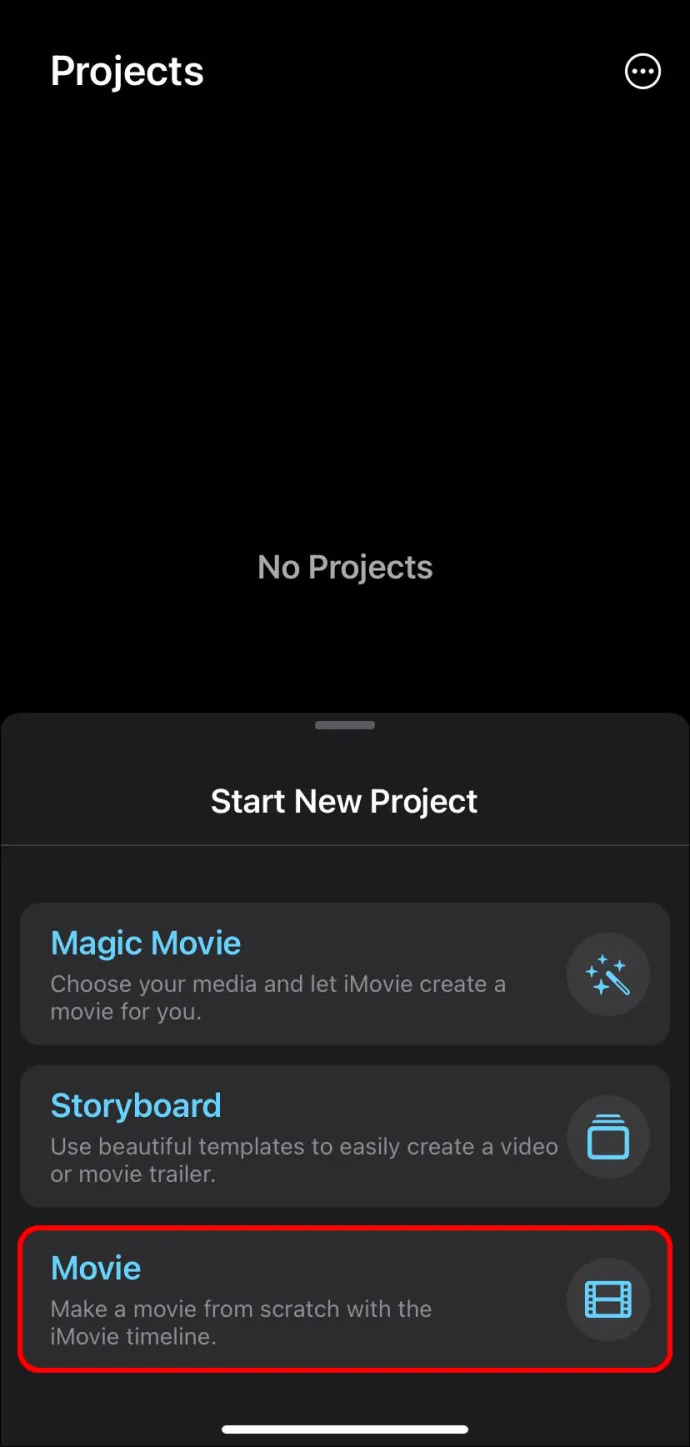
- Tryk på 'Media' i øverste venstre hjørne og derefter på 'Video' for at finde det nemmere.
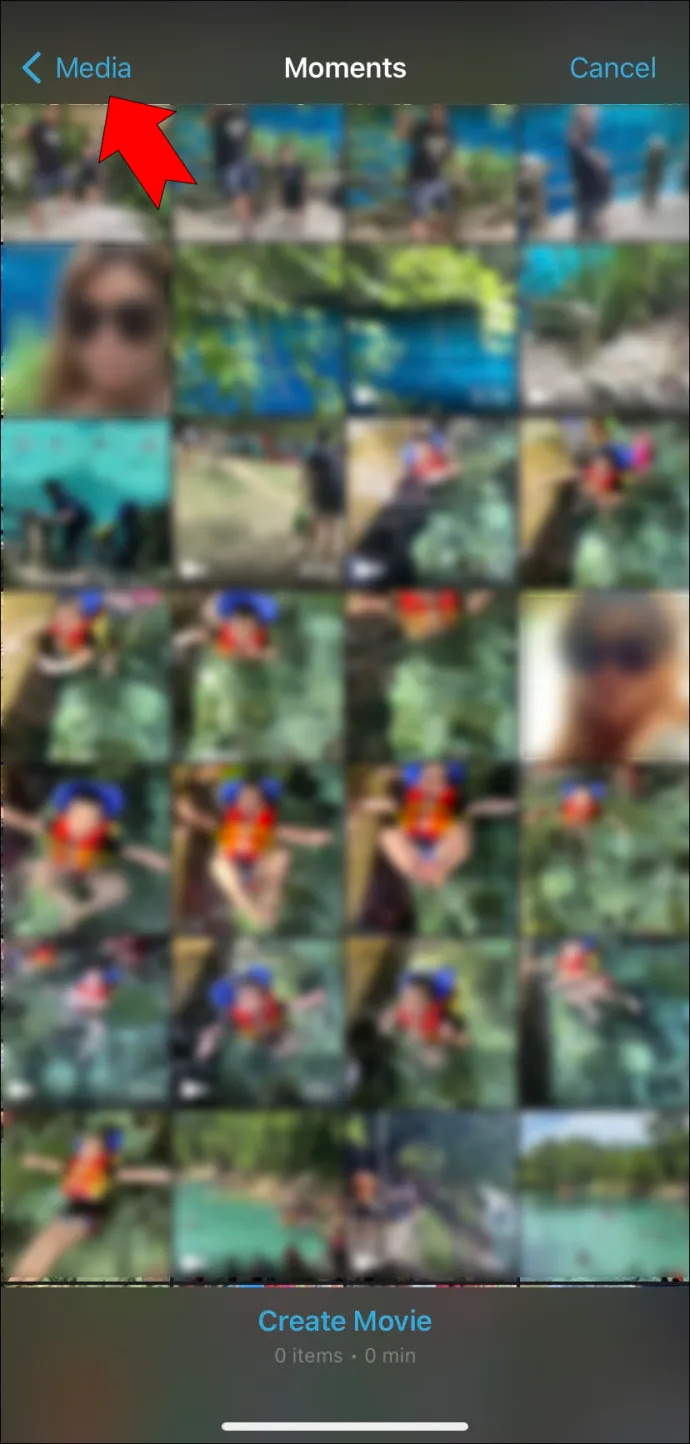
- Vælg videoen og tryk på 'Opret film'.
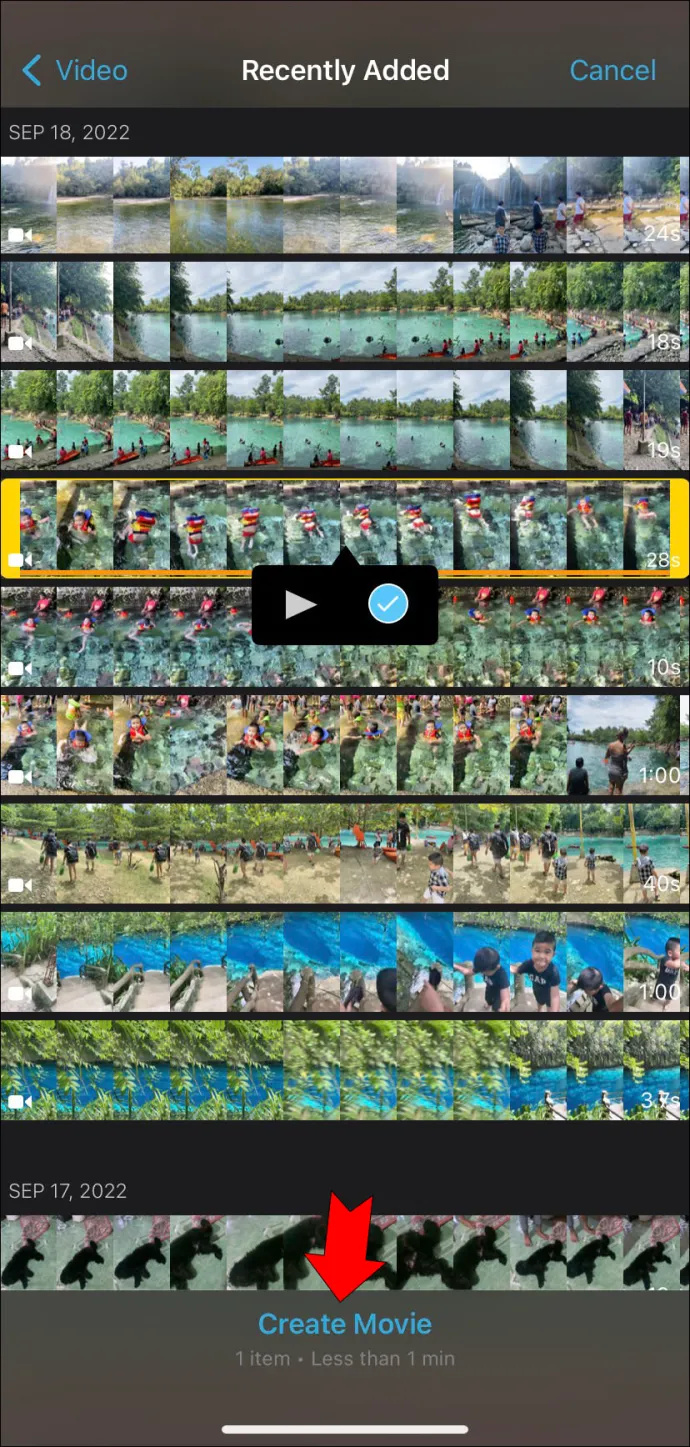
- Tryk på videoen på din tidslinje.
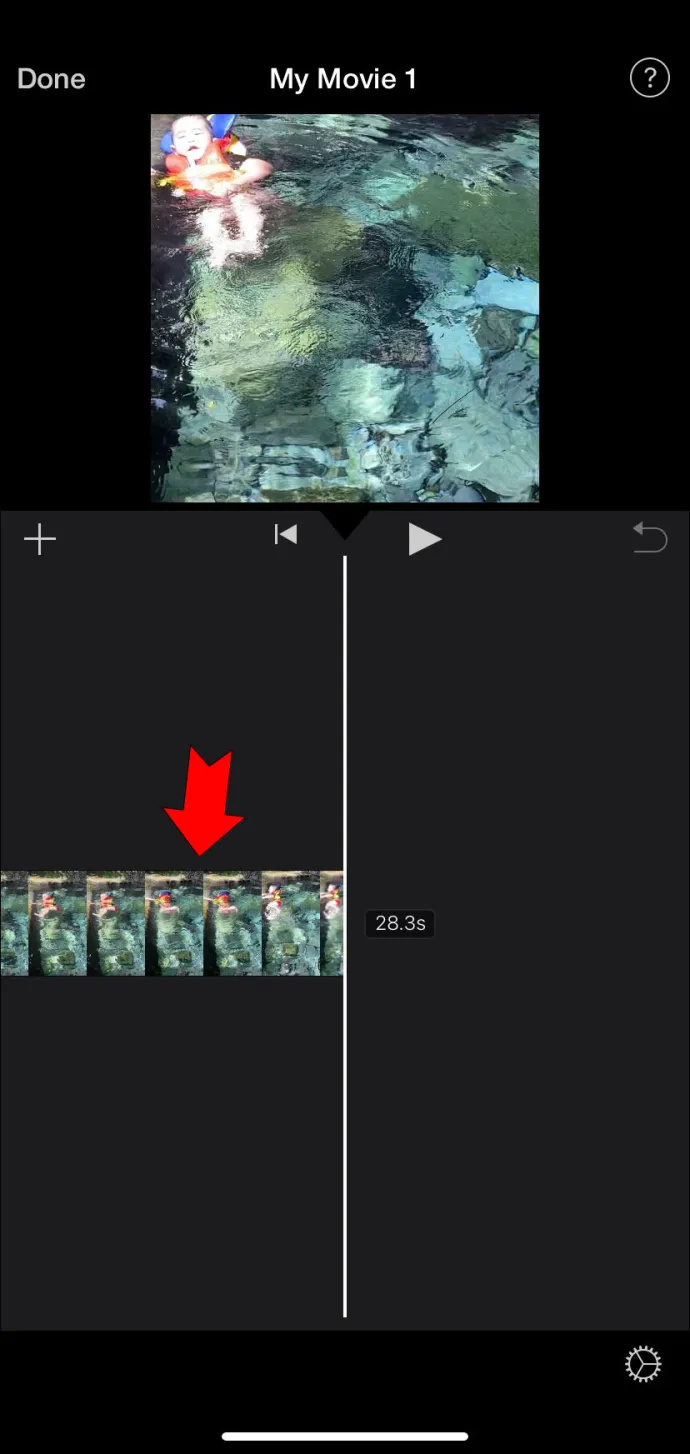
- Tryk på højttalerikonet nederst på skærmen.
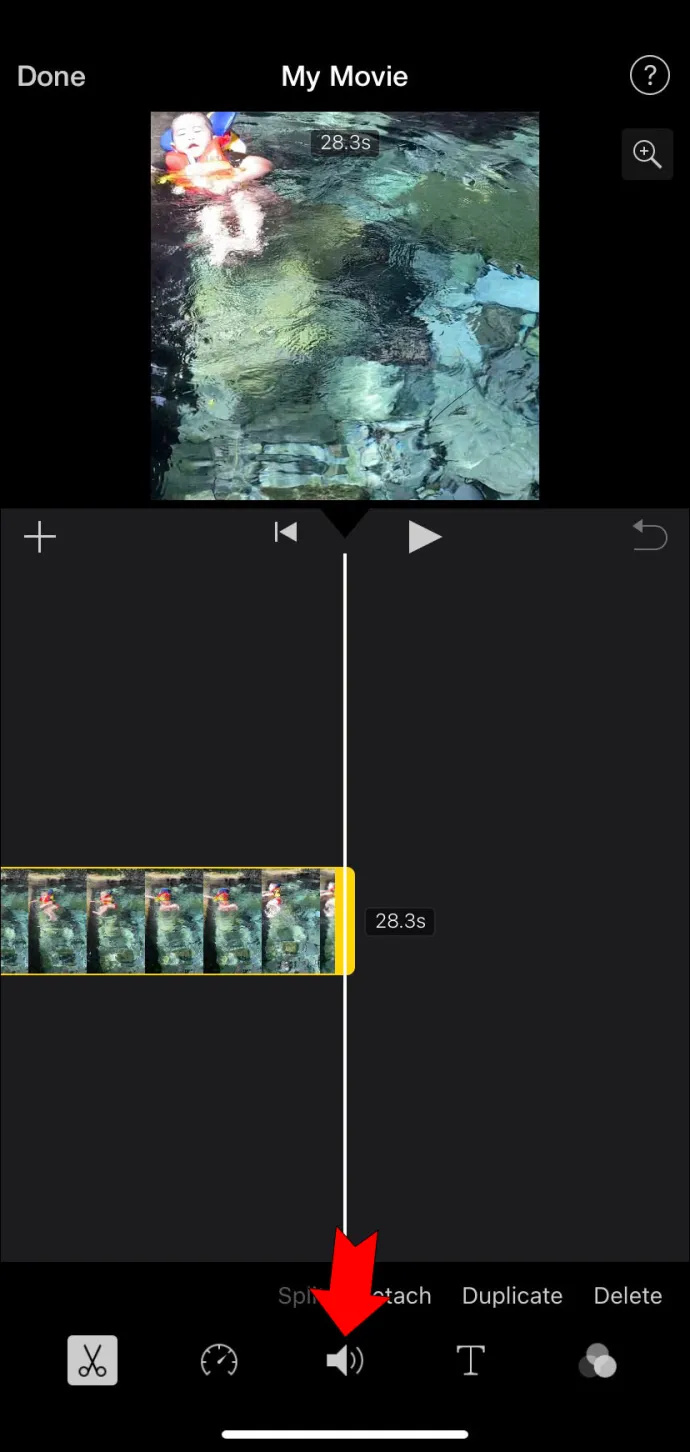
- Juster lydstyrken som du ønsker. Træk skyderen, indtil højttalerikonet er streget over for at slå lyden helt fra.
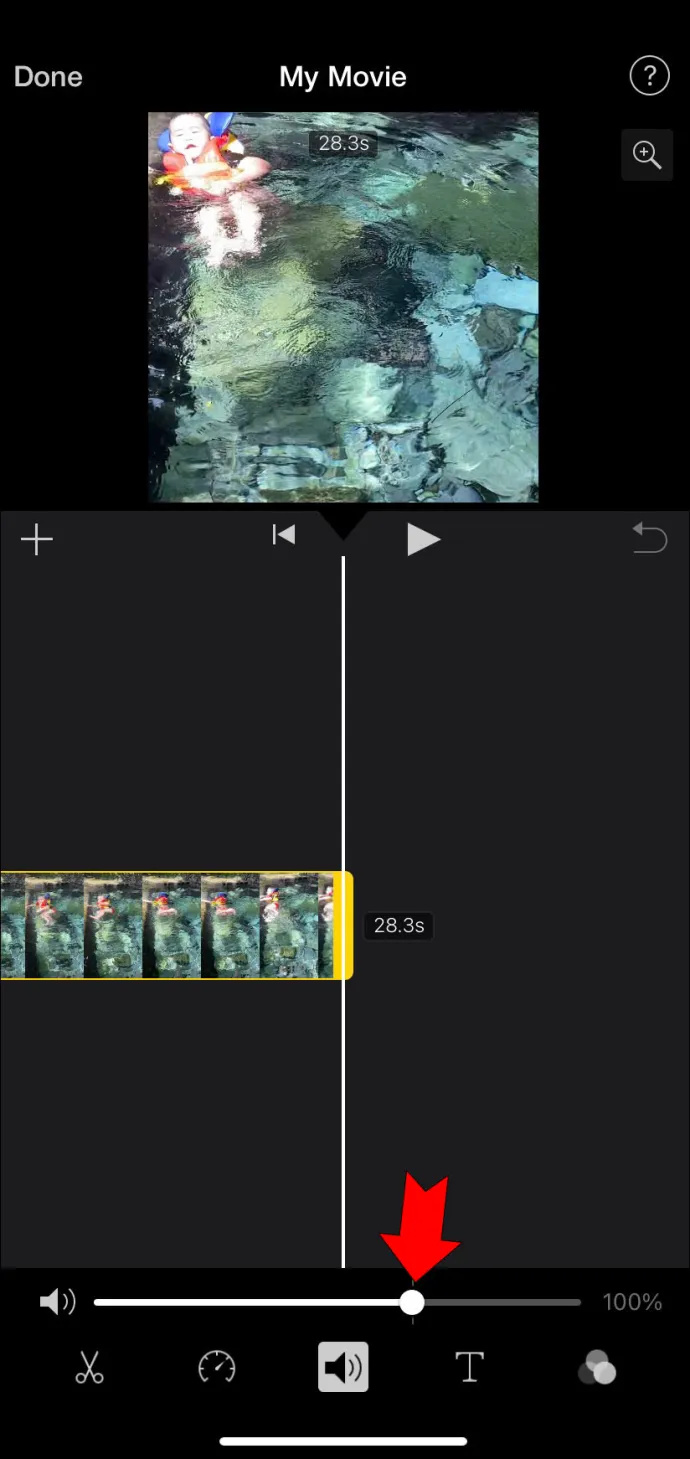
- Tryk på 'Udført' øverst for at gemme ændringerne.
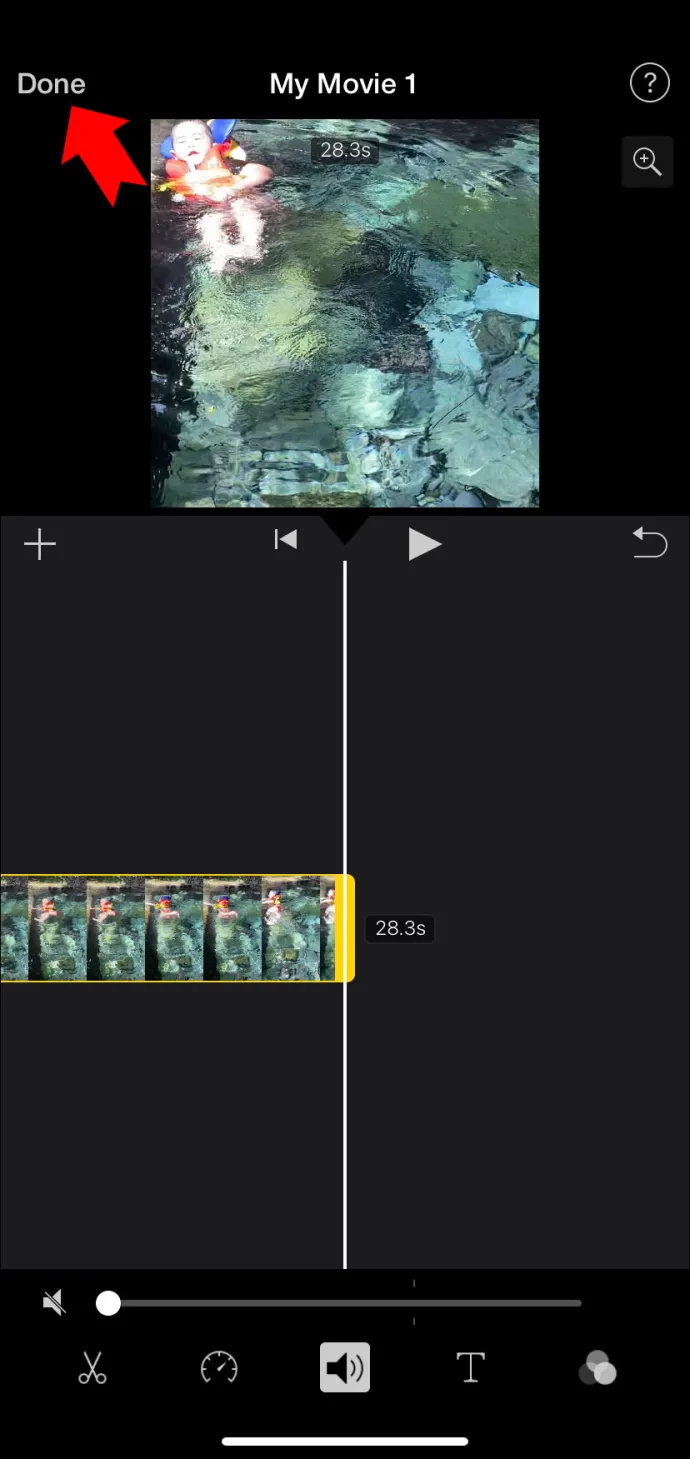
- Tryk på deleknappen for at eksportere eller dele det endelige resultat.
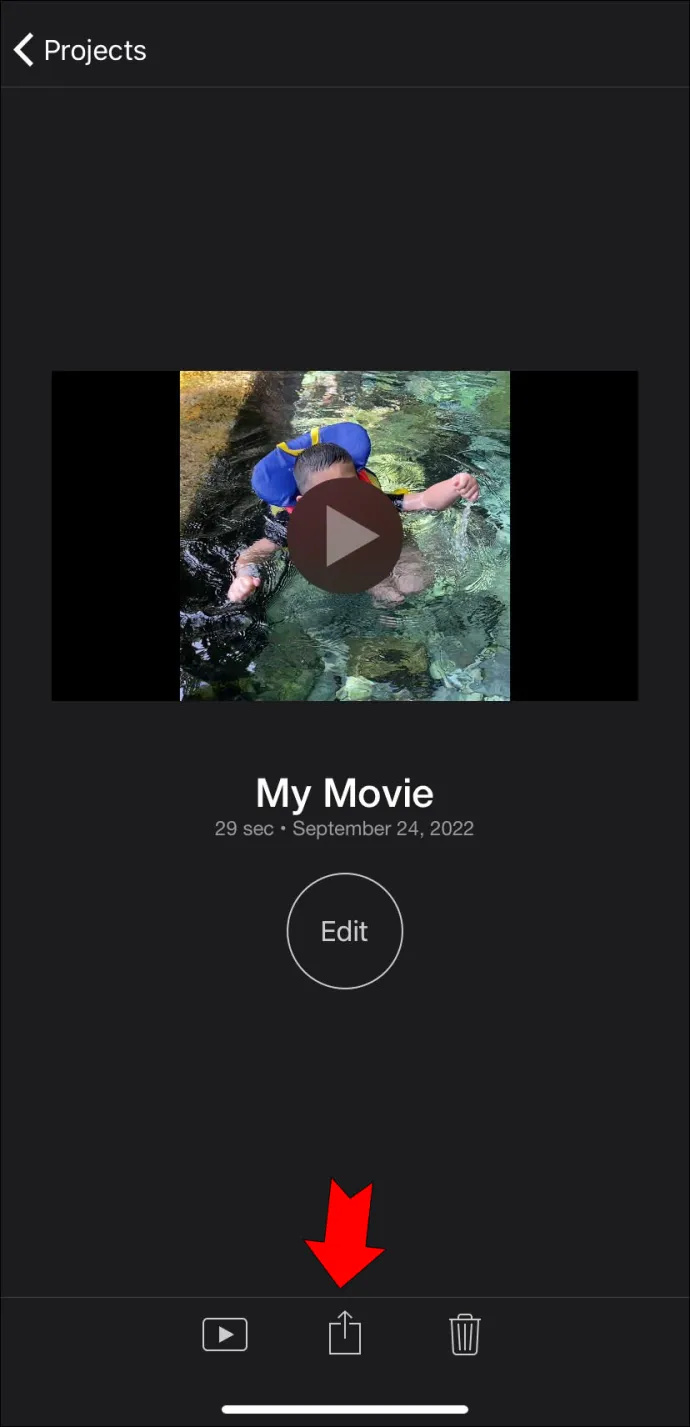
Sådan fjerner du lyd fra iPhone-video uden iMovie
iMovie er blot en af mulighederne, når det kommer til at fjerne lyden fra en iPhone-video. Hvis du ikke har adgang til denne app, kan du bruge et onlineværktøj til opgaven.
uenighed om, hvordan du forlader en server, du oprettede
Der er mange webløsninger, og TinyWow er et godt eksempel. Denne gratis online filkonverter er ligetil og virker både på en pc og mobile platforme.
Alt du skal gøre er at uploade din video, og du vil være i stand til at downloade den uden lyd på ingen tid. Der er ingen grund til at bekymre sig om privatlivets fred, da webstedet kun gemmer dine uploads i 15 minutter, før de slettes. Du kan også slette dine filer før, hvis du ønsker det.
Sådan bruger du TinyWow til at slå lyden fra en iPhone-video.
- Åbn TinyWow's video mute værktøj i din iPhones browser.
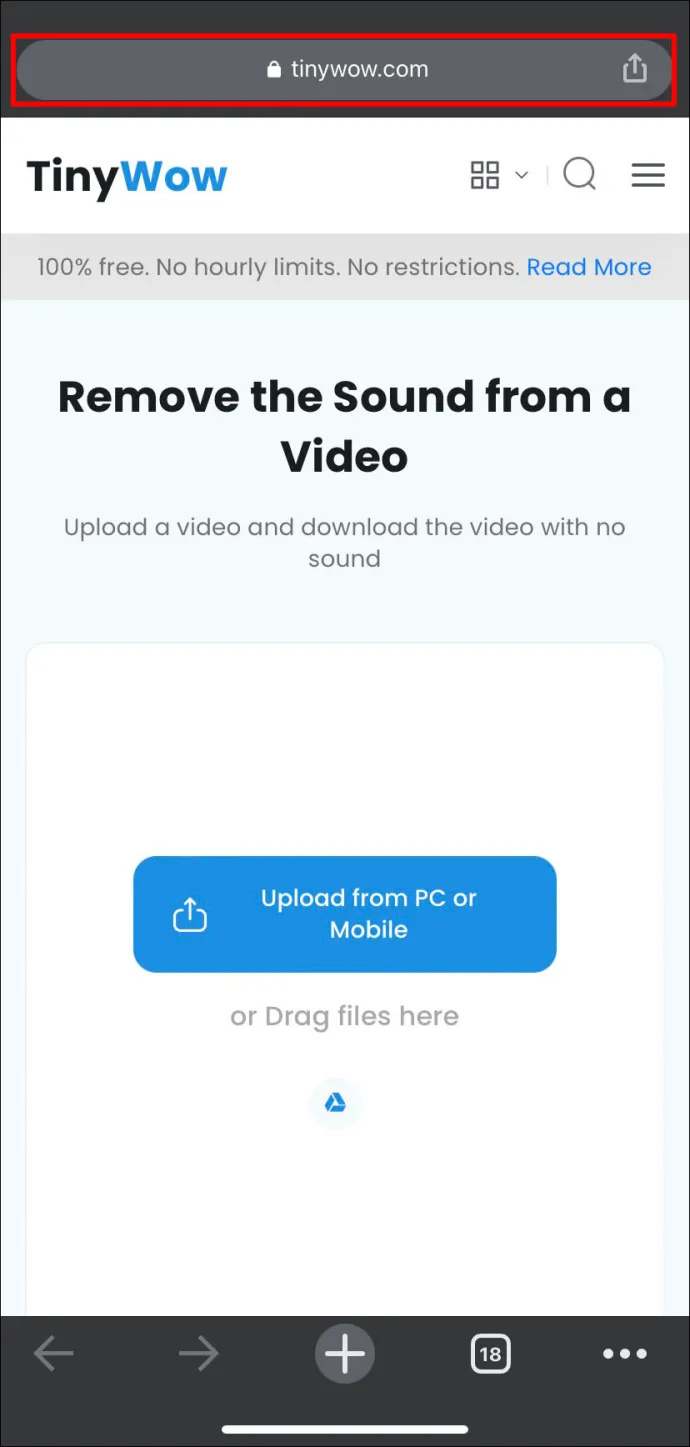
- Tryk på knappen 'Upload fra pc eller mobil'.
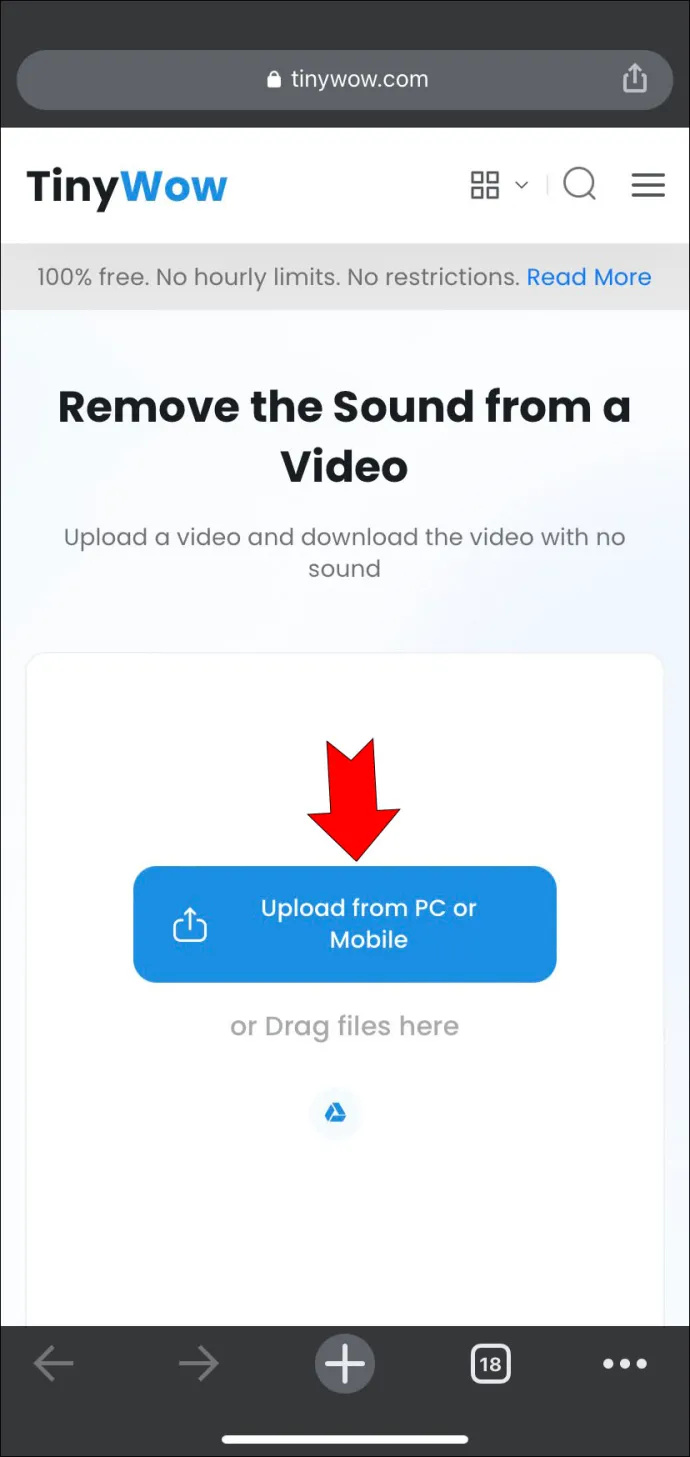
- Søg efter den video, du vil slå lyden fra.
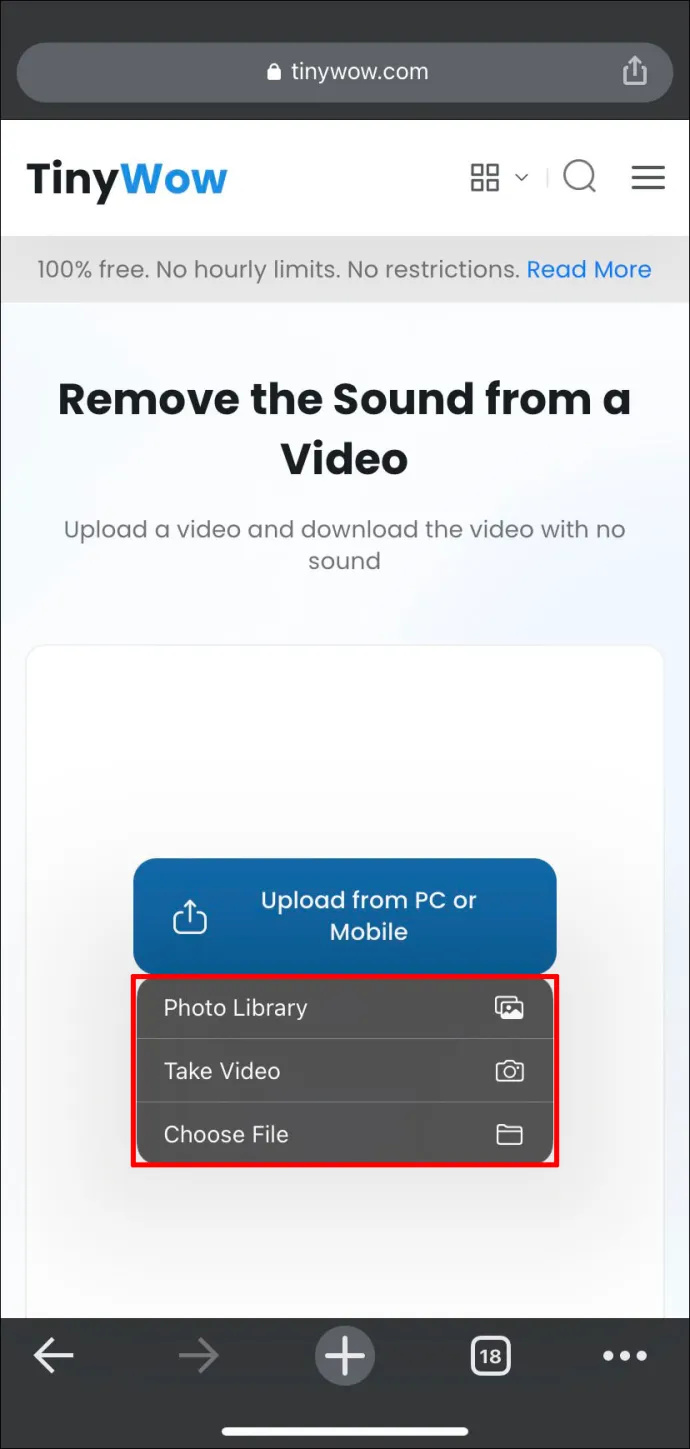
- Vent et par sekunder, indtil filen er uploadet.
- Din fil vil snart være klar, og du kan trykke på knappen 'Download'.
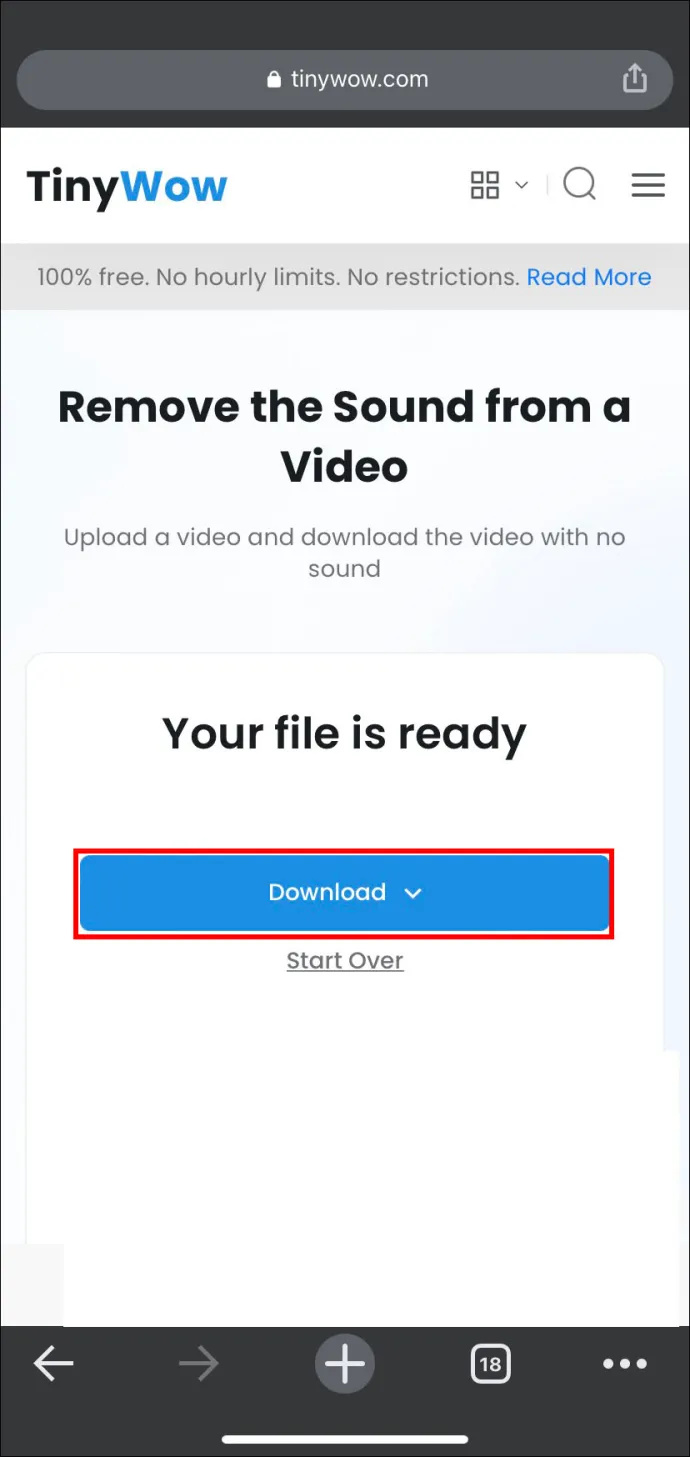
Tinywow er en fremragende løsning, især når du er i en situation, hvor du ikke har adgang til dine sædvanlige apps. Du kan bruge den fra enhver enhed og få en dæmpet video med et par tryk.
Sådan fjerner du midlertidigt lyd fra iPhone-video
At fjerne lyden fra en video er så simpel en opgave, at du ikke nødvendigvis har brug for en dedikeret videoredigerer til jobbet. Brug af din oprindelige Fotos-app er en hurtig måde at slå lyden fra din video på. Denne løsning er velegnet, hvis du ikke har brug for mange tilpasningsmuligheder udover en simpel mute-knap.
Fotos-appen har en anden fordel: du kan gendanne lyden af din dæmpede video senere. Det er den perfekte løsning, når du vil dele en video uden lyd, men vil beholde den originale fil for dig selv uden at oprette en dublet, der kun optager plads.
Sådan slår du en iPhone-video fra i Photos-appen.
- Start din iPhones Fotos-app, og åbn den video, du vil slå fra.
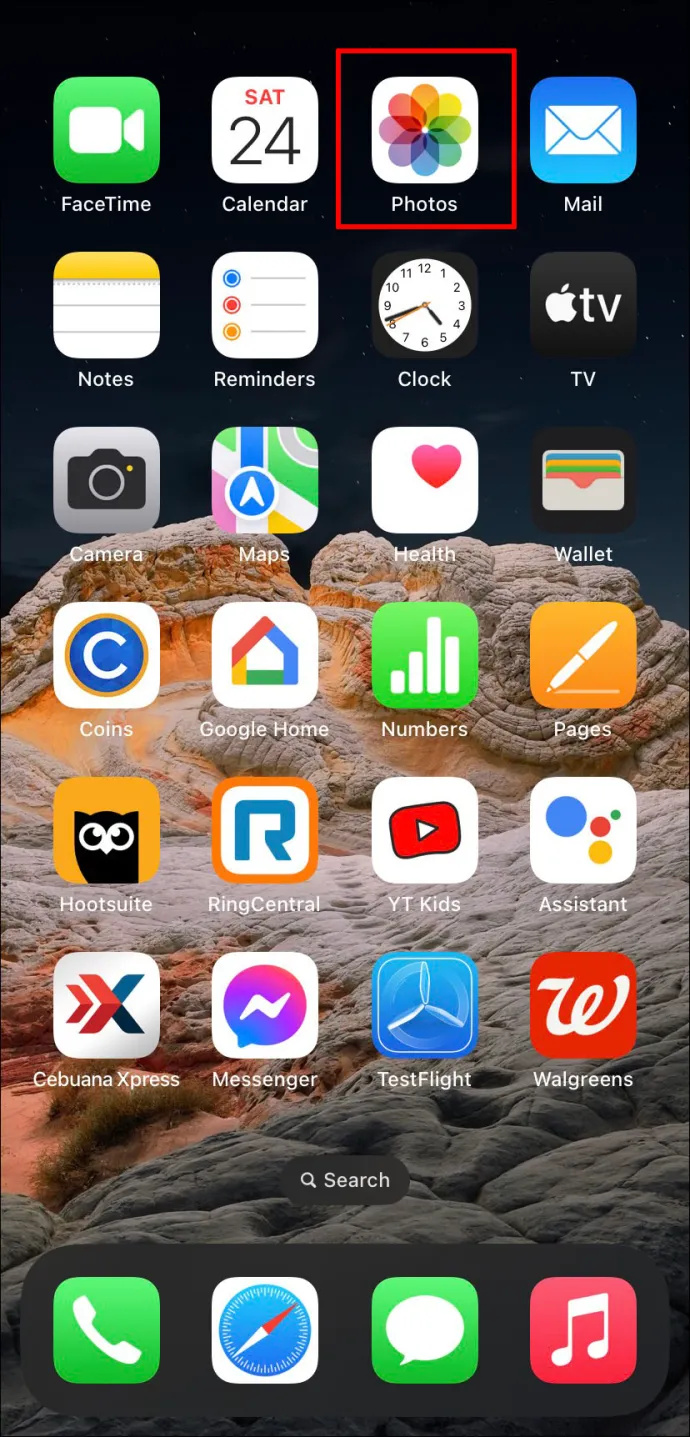
- Tryk på 'Rediger' øverst.

- Deaktiver lyden ved at trykke på den gule højttalerknap i øverste venstre hjørne. Ikonet vil blive streget over.
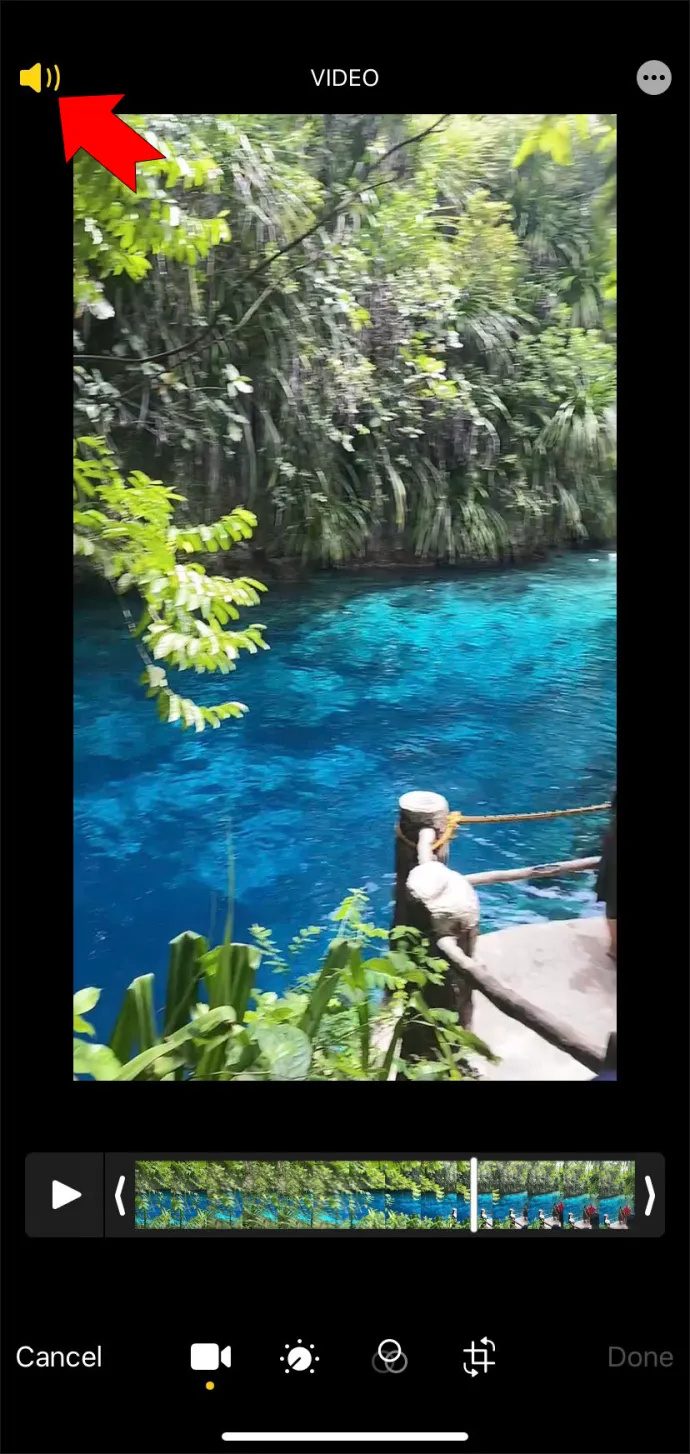
- Tryk på 'Udført' nederst for at gemme ændringerne.
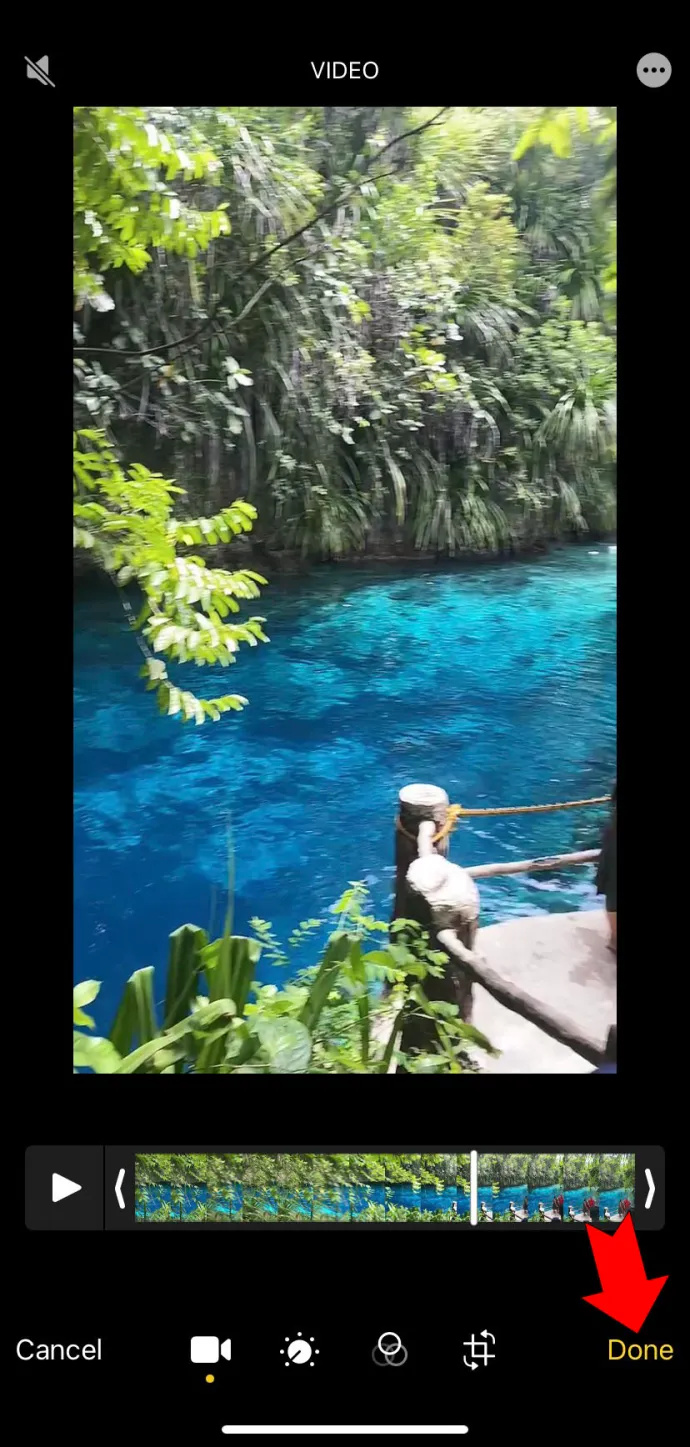
- Din video vil nu have et nedtonet højttalerikon i Fotos-appen, og du kan dele den uden lyd.
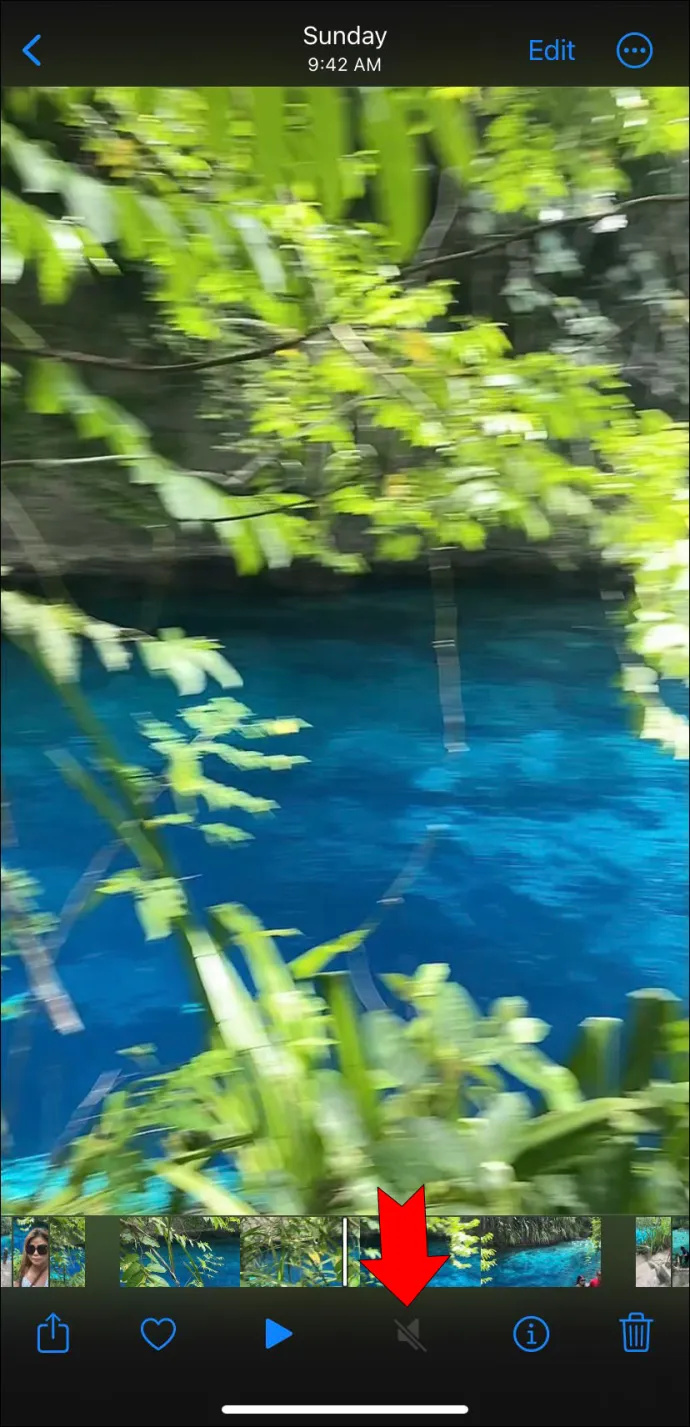
Sørg for ikke at forveksle denne mute-knap med højttalerknappen, der vises mellem afspilnings- og sletknapperne, når du ser indholdet i Fotos-appen. Et højttalerikon med overstreget i denne situation indikerer, at din telefon er lydløs, men videoen kan stadig have lyd. Du skal først trykke på 'Rediger' for at ændre filen. Resultatet bliver en nedtonet højttalerknap i stedet for en overstreget.
hvordan man sletter for nylig søgt efter ønske
Som nævnt er denne metode fremragende, fordi den ikke er permanent. Du kan gendanne videoens lyd ved at følge de samme trin som beskrevet ovenfor.
Sådan fjerner du lyd fra en del af en iPhone-video
Mutning af en video er en ligetil løsning, når den indeholder uønskede lyde, men det er ikke altid, hvad du har brug for. Heldigvis behøver du ikke at ofre lyden af hele din video, fordi der er en to-sekunders sektion, hvor nogen bander i baggrunden. Du kan fjerne lyden fra en bestemt del af din video ved hjælp af iMovie eller en anden lignende videoredigeringsapp. Her er trinene i førstnævnte.
- Lancering iMovie og tryk på plusikonet for at oprette en ny film.
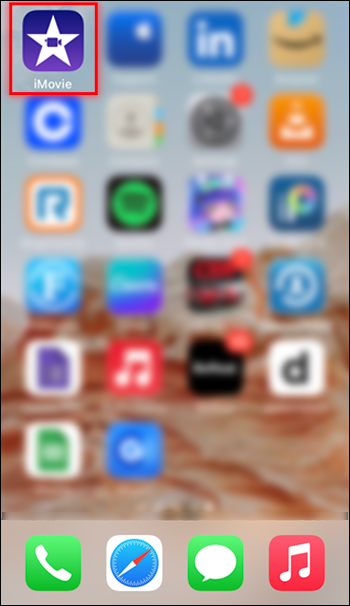
- Vælg din video og tryk på 'Opret film'.
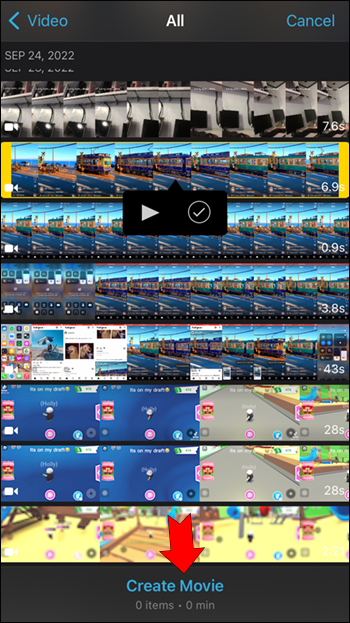
- Tryk på videoen på tidslinjen for at fremkalde yderligere muligheder.
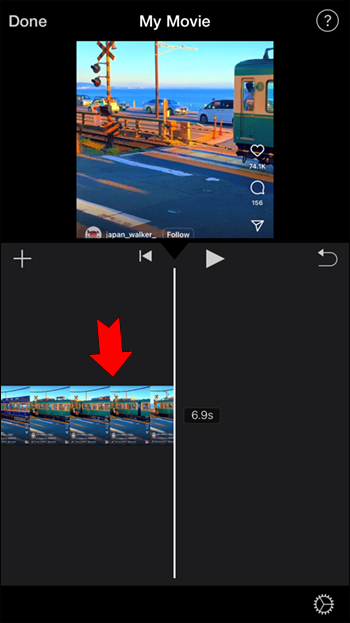
- Tryk på knappen 'Handlinger' nederst på skærmen.
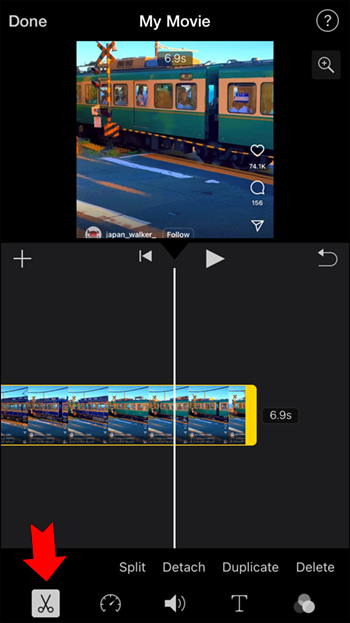
- Tryk på 'Fjern' for at adskille lyden fra videosporet. Lyden vises i en separat linje på din tidslinje.
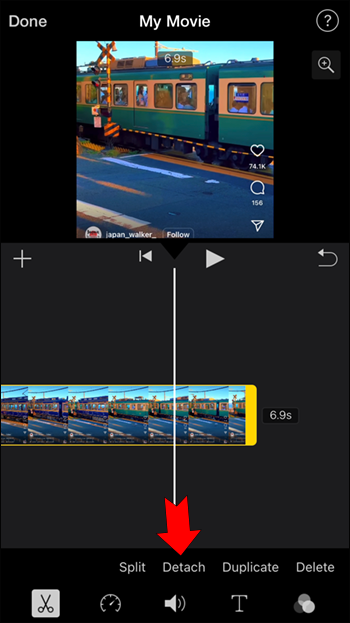
- Sørg for at vælge lydsporet på tidslinjen.
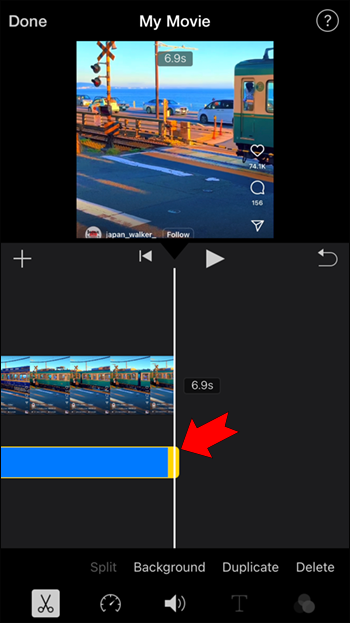
- Placer afspilningshovedet (den lodrette linje i midten af din tidslinje), hvor den uønskede lyd begynder.
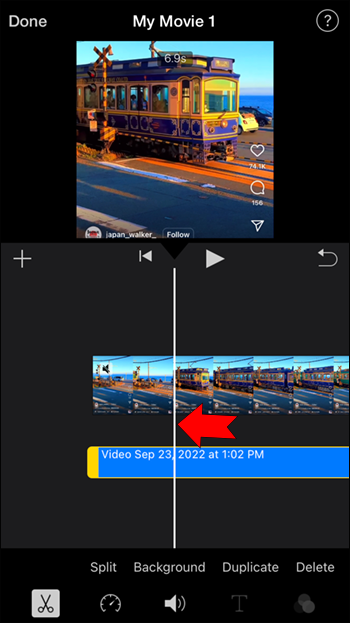
- Tryk på 'Handlinger' og derefter 'Opdel' på den nederste værktøjslinje.
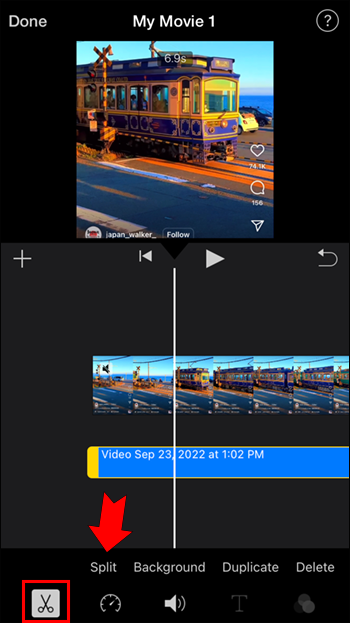
- Træk afspilningshovedet til det sted, hvor den uønskede lyd slutter, og del nummeret igen.
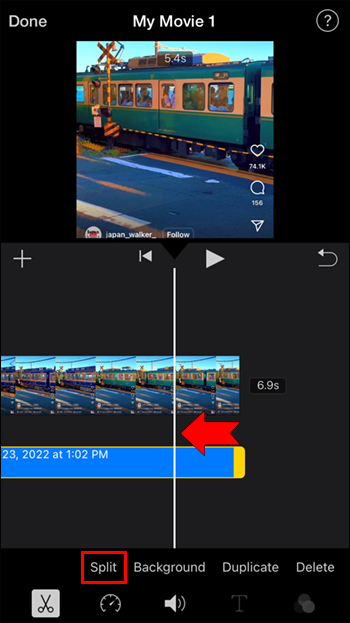
- Vælg den lydsektion, der indeholder den lyd, du vil fjerne, og tryk på 'Slet'.
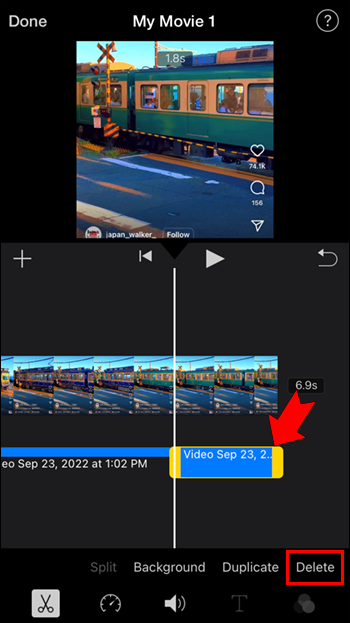
- Tryk på 'Udført', når du er færdig, og eksporter videoen ved hjælp af deleknappen.
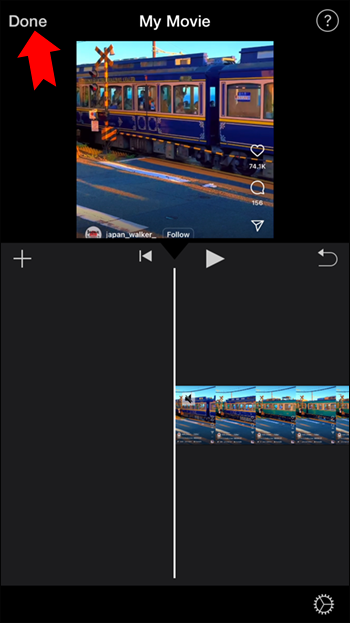
Sådan fjerner du vindlyd fra video-iPhone
Enhver, der nogensinde har optaget en video i blæsevejr uden professionelt udstyr, ved, at lydkvaliteten ikke er ideel. Du kan bruge flere værktøjer til at minimere vinden og anden baggrundsstøj i din iPhone-video. iMovie har en fantastisk funktion til at justere lyden, men tredjepartsapps kan også reducere forstyrrende baggrundslyde effektivt. Her er nogle af dine muligheder.
Brug iMovie
iMovies lydequalizer giver dig den mest omfattende kontrol over lyden af din video. Den eneste ulempe er, at du skal bruge din Mac til denne løsning.
- Airdrop din video til din Mac og føj den til et nyt iMovie-projekt.
- Vælg videoen på din tidslinje.
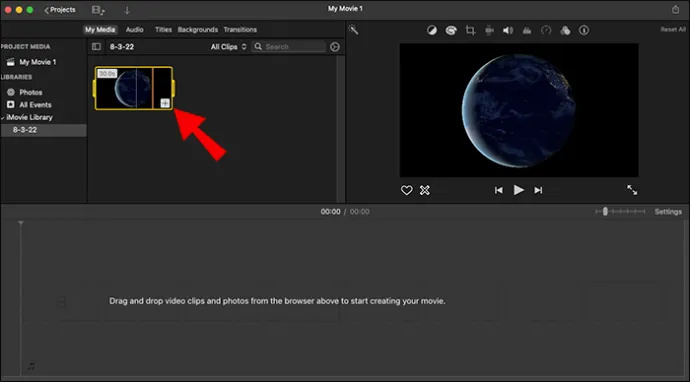
- Klik på equalizer-ikonet over dit projekts forhåndsvisning.
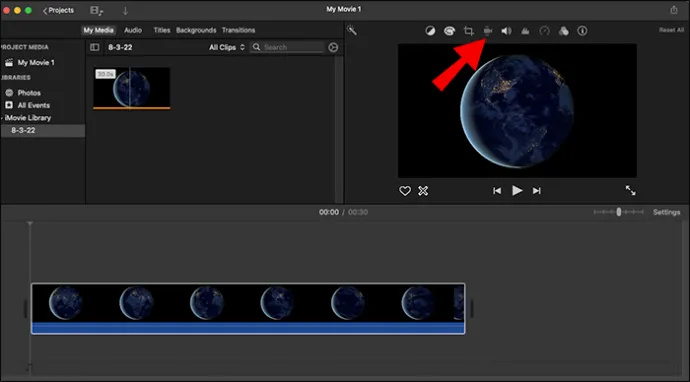
- Tjek 'Reducer baggrundsstøj', der dukker op nedenunder.
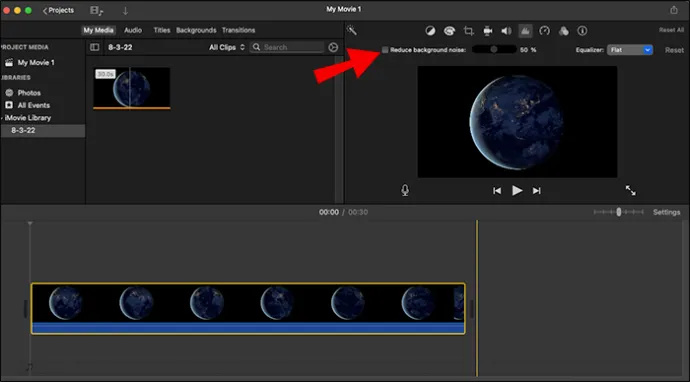
- Lyt efter forskellen og juster skyderen efter behov.
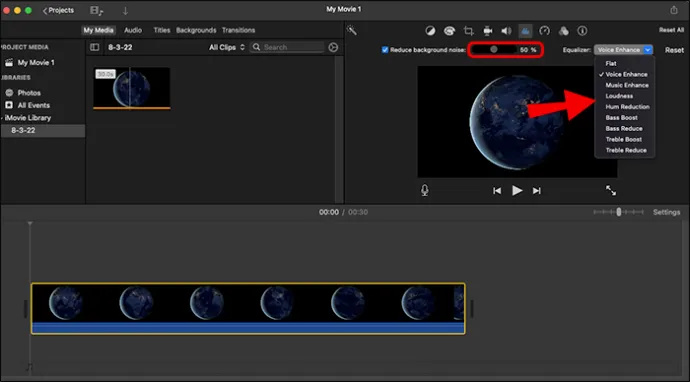
Du kunne justere støjniveauet manuelt, hvis det automatiske værktøj ikke gjorde tricket.
- Hold din 'R'-knap nede, og vælg den berørte del af videoen
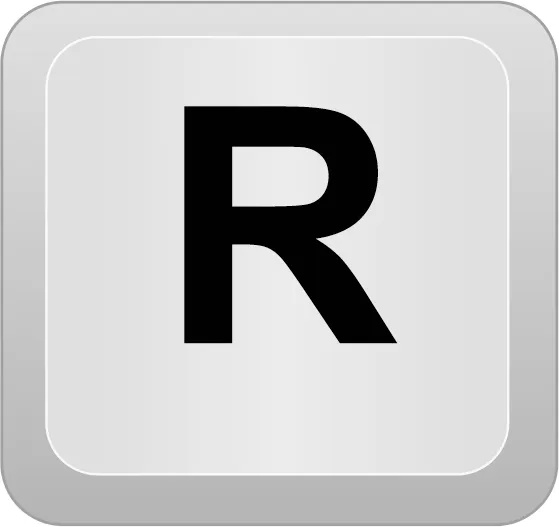
- Grib og træk den vandrette linje i lydsporet nedad.
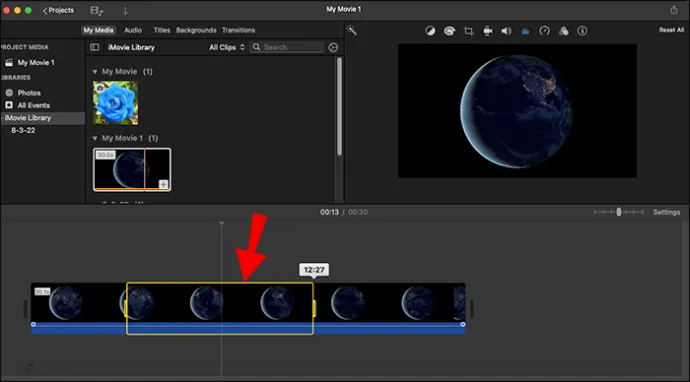
Derudover kan equalizer-forudindstillinger til højre for ovennævnte værktøj forbedre din lyd anderledes. Leg med forudindstillingerne for at finde de bedste indstillinger til din video.
Prøv en app
Der findes en masse tredjepartsløsninger, der også kan reducere vind og andre lyde i videoer. Her er et par stykker, du kan prøve.
- Hej Støj – i stand til at fjerne en lang række distraherende lyde fra videoer
- InVideo (Filmr) – tilbyder mange specialiserede lydredigeringsværktøjer
- Audio Noise Reducer & Recorder – Udover støjreduktion kan du bruge denne app til at optage lyd
Ingen lyd, ingen bekymringer
Glem alt om pinlige baggrundsstøj i videoer. Brug et par sekunder på at tjekke lyden af din optagelse, før du deler den med verden, og fjern lyden med et par enkle tryk, hvis det er nødvendigt.
Hvilken metode til at mute en iPhone-video finder du den hurtigste og nemmeste? Er der andre apps, du vil anbefale til denne opgave? Fortæl os det i kommentarfeltet nedenfor.









